
相信很多人在情況緊急或是電腦效能較慢的時候,會懶得開啟肥大的 Excel 檔,而是隨手新增一個文字檔(.txt)來記錄資料,有空時再將文字檔的資料一筆一筆複製貼上到 Excel 裡,卻又常常覺得很浪費時間。今天小編要來教大家如何將文字檔快速匯入 Excel,如此一來就不用再自己手動複製貼上啦!另一個相當實用的 Excel 教學 Excel 老師神器 : 同學最後一科要考幾分平均才會及格?還不會的朋友請一起學起來!
假設有個文字檔如下:
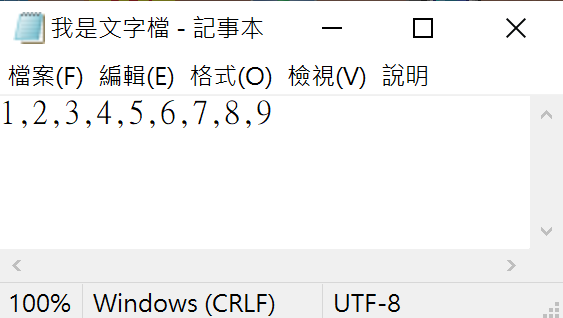
先開啟 Excel,找到「資料」→「從文字檔」
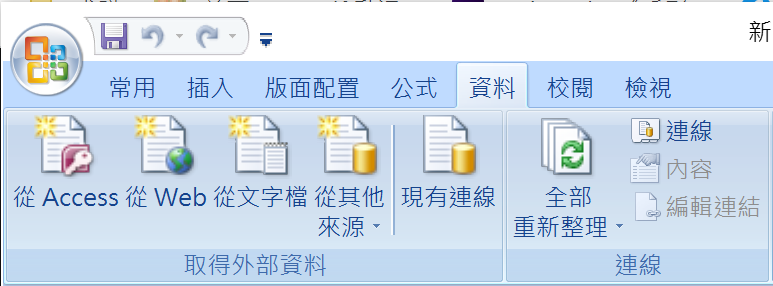
按下後選取你要匯入的文字檔(使用檔案「我是文字檔.txt」進行示範),接著會跳出如下畫面。
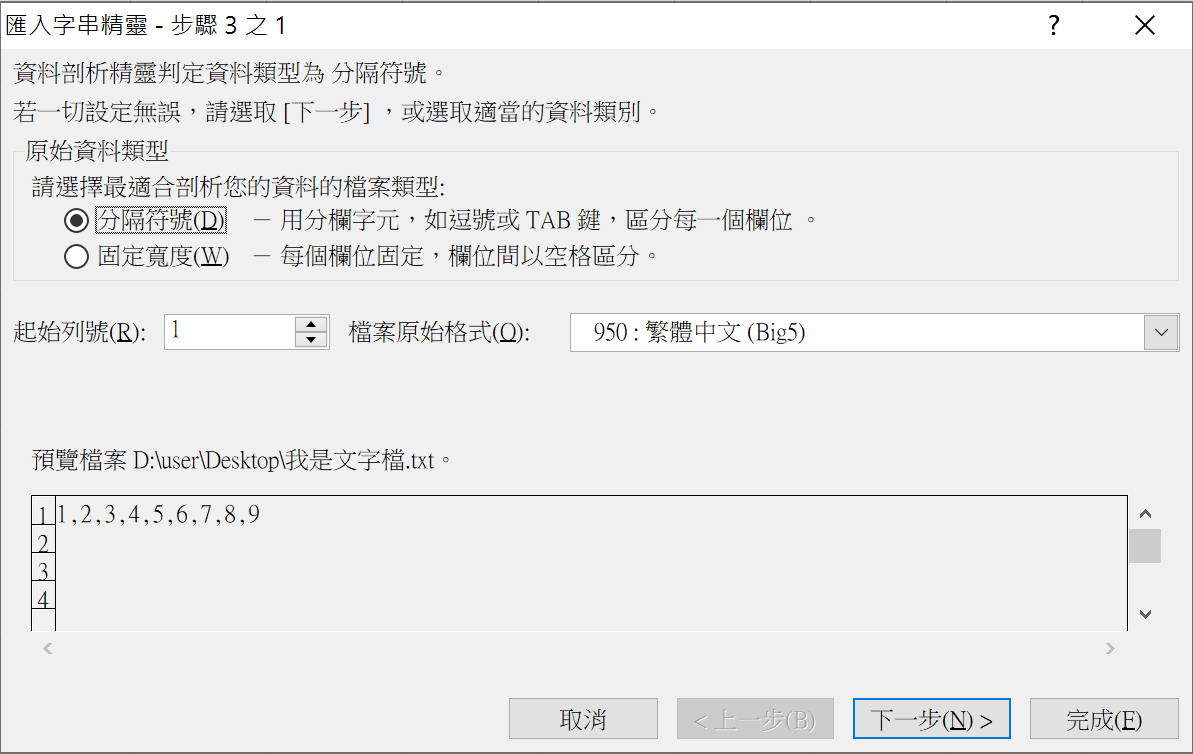
從「我是文字檔.txt」內的資料分隔方式點選「分隔符號」→「下一步」,接著會跳出如下畫面。
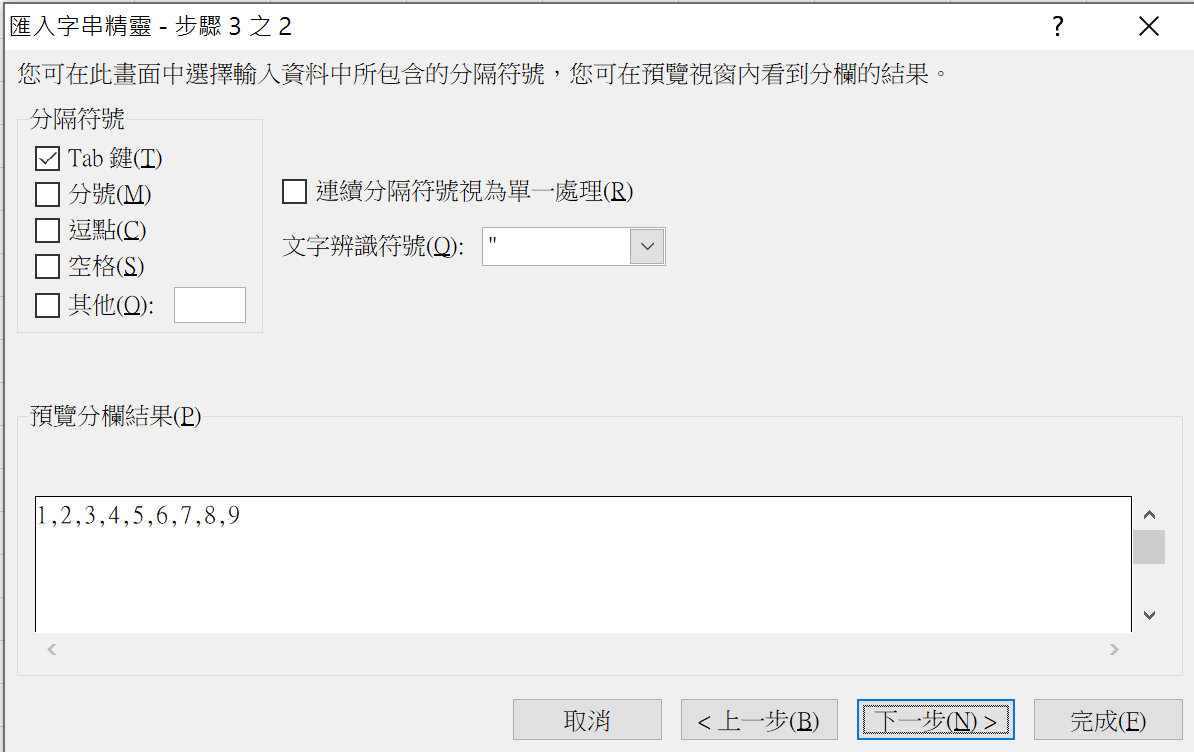
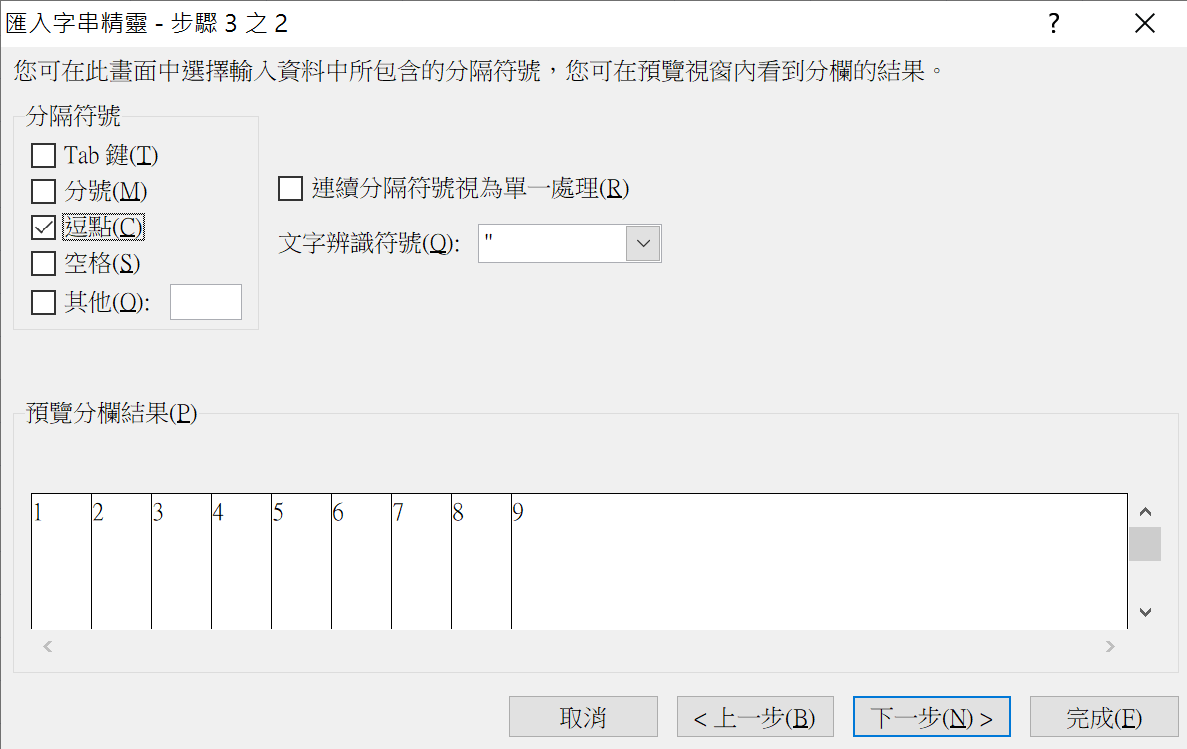
從預覽結果可以看出資料被一一分隔了(逗號則不見),然後按「下一步」。
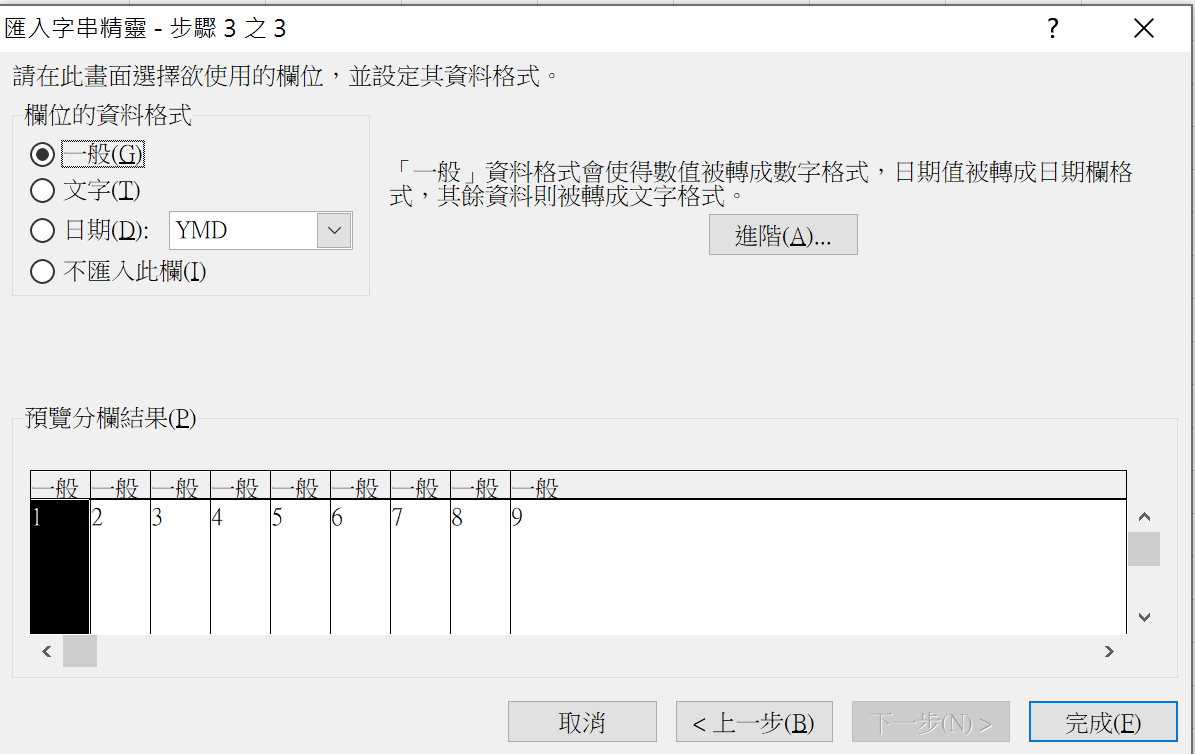
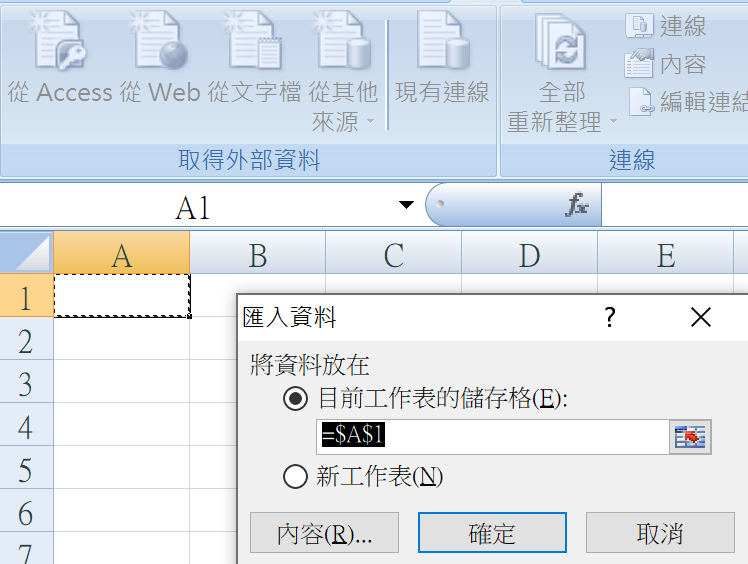
按下「確定」後資料就成功匯入啦!是不是非常方便呢?
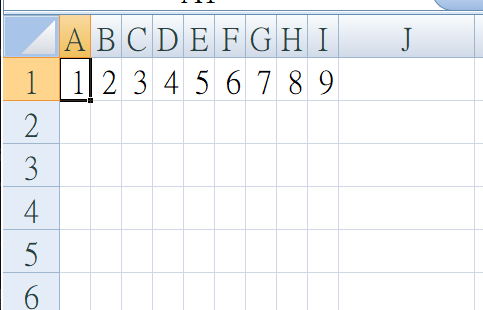
希望今天的簡單教學有幫助到大家~未來還會有更進階的用法唷!
評論人數:3
評論分數
5.0








